KKeine Bearbeitungszusammenfassung |
|||
| (30 dazwischenliegende Versionen von 10 Benutzern werden nicht angezeigt) | |||
| Zeile 1: | Zeile 1: | ||
{{Hilfebalken}} |
{{Hilfebalken}} |
||
| + | Mit der (lokalen) '''Navigation''' ist im [[Hilfe:Oasis|Desktop-Skin]] das Menü auf jeder Seite gemeint, das über dem Seiteninhalt liegt. In der [[Hilfe:Mobile Ansicht|mobilen Ansicht]] öffnet sich die Navigation beim Klicken auf die drei Balken oben links. Sie enthält in der Regel Links zu den wichtigsten Seiten im Wiki. |
||
| ⚫ | |||
| − | Mit der '''Navigation''' ist im [[Hilfe:Wikia-Skin|Wikia-Skin]] das Menü auf jeder Seite gemeint, das über dem Seiteninhalt mittig zwischen dem Wiki-Logo und der Schaltfläche "Mitmachen" liegt. Dieses Menü kann von [[Hilfe:Administratoren|Administratoren]] über die Systemnachricht [[MediaWiki:Wiki-navigation]] verändert werden. Es ist Platz für maximal vier Slots auf der ersten Ebene (bis zu einer Breite von 550px), die jeweils sieben Unterpunkte auf einer zweiten Ebene haben können (bis zu einer Breite von 729px), die wiederum über bis zu zehn weitere Unterpunkte auf einer dritten Ebene verfügen können (Mindestbreite liegt bei 150px). Insgesamt können also bis zu 280 Links in der Top-Navigation des Wikis untergebracht werden. Falls die Links über die vorgegebene Breite hinausreichen, erscheinen sie gar nicht, oder werden unter anderen Links dargestellt. In diesem Fall müsstest du die Links verkürzen. |
||
| + | Die lokale Navigation kann von [[Hilfe:Administratoren|Administratoren]] über die Systemnachricht [[MediaWiki:Wiki-navigation]] verändert werden. Diese erreicht man über das [[Hilfe:Admin-Dashboard|Admin-Dashboard]] (als Admin das Symbol ganz rechts in der Navigation oder über den Link „Admin“ in der [[Hilfe:Werkzeugleiste|Werkzeugleiste]] am unteren Fensterrand). Alternativ kann man den Namen der Seite auch manuell hinter dem <code>/wiki/</code> in der URL eingeben. |
||
| − | Die Sektion "Im Wiki" ist fest integriert und stellt Links zu wichtigen Seiten wie der Wiki-Aktivität, zufälligen Seiten, den neuesten Bildern, oder dem optionalen Chat zur Verfügung. |
||
| − | == |
+ | == Struktur == |
| ⚫ | |||
| − | [[Datei:Mitmachen.jpg|thumb|Die Wiki Navigation kann auch über die Schaltfläche "Mitmachen" bearbeitet werden.]] |
||
| + | Ganz links in der Navigation befinden sich das [[Hilfe:Logo|Logo]] des Wikis (falls eines vorhanden ist). Daneben befindet sich oben der Name des Wikis und unten eine Reihe von Sektionen und Links. |
||
| + | |||
| + | Insgesamt ist in der Navigation Platz für fünf Sektionen – vier davon können von einem Administrator angepasst werden. Die letzte Sektion auf Ebene 1 („ERKUNDEN“) ist mit einigen wichtigen Links fest vorgegeben und kann nicht verändert werden. Neben den Sektionen befindet sich ein Link zu den [[Hilfe:Diskussionen|Diskussionen]] („DISKUTIEREN“). Bei Wikis, die noch das [[Hilfe:Forum-Threads|Forum]] nutzen, befindet sich dort ein Link zu diesem („FORUM“). |
||
| + | |||
| + | Auf der rechten Seite befinden sich die Anzahl der Seiten in dem Wiki. Daneben steht für reguläre, angemeldete Nutzern ein Link zum Hinzufügen einer Seite und ein Link zu den [[Hilfe:Aktivitäten|Letzten Aktivitäten]] im Wiki. Ausgeloggte Benutzer sehen lediglich die Option zum Hinzufügen einer neuen Seite. Für [[Hilfe:Administratoren|Administratoren]] ist zusätzlich ein Link zum [[Hilfe:Admin-Dashboard|Admin-Dashboard]] sichtbar. Für den Hintergrund der Navigation können Administratoren ein Hintergrundbild bestimmen (siehe Abschnitt „[[#Design & Hintergrundbild|Design & Hintergrundbild]]“). |
||
| + | |||
| + | * Es ist Platz für maximal vier Slots auf der ersten Ebene (bis zu einer Breite von 550px), |
||
| + | *die jeweils sieben Unterpunkte auf einer zweiten Ebene haben können (bis zu einer Breite von 729px), |
||
| + | * die wiederum über bis zu sieben weitere Unterpunkte auf einer dritten Ebene verfügen können (Mindestbreite liegt bei 150px). |
||
| + | Insgesamt können also bis zu 280 Links in der Navigation des Wikis untergebracht werden. |
||
| + | |||
| + | Falls die Links über die vorgegebene Breite hinausreichen, erscheinen sie gar nicht, oder werden unter anderen Links dargestellt. In diesem Fall müsstest du die Links verkürzen. |
||
| + | |||
| + | == Anpassungen == |
||
| + | ===Sektionen=== |
||
Anfangs befindet sich auf der MediaWiki-Seite Text wie dieser: |
Anfangs befindet sich auf der MediaWiki-Seite Text wie dieser: |
||
<pre> |
<pre> |
||
| Zeile 23: | Zeile 37: | ||
* Ein Sternchen bedeutet, dass es sich um einen der bis zu vier sichtbaren Menüpunkte handelt (Ebene 1). |
* Ein Sternchen bedeutet, dass es sich um einen der bis zu vier sichtbaren Menüpunkte handelt (Ebene 1). |
||
| − | * Zwei Sterne bedeuten, dass der Eintrag im |
+ | * Zwei Sterne bedeuten, dass der Eintrag im Untermenü des darüberliegenden Hauptpunktes auftaucht (Ebene 2). |
| − | * Drei Sterne stehen für |
+ | * Drei Sterne stehen für Menü unterhalb des zweiten Untermenüs (Ebene 3). |
* Als Eintrag ist der Name einer Seite möglich, oder eine URL-Adresse, oder ein spezielles Codewort. |
* Als Eintrag ist der Name einer Seite möglich, oder eine URL-Adresse, oder ein spezielles Codewort. |
||
** Wenn gar nichts verlinkt werden soll (etwa bei einem Hauptpunkt), dann nimm ein einfaches Rautenzeichen (<code>#</code>). |
** Wenn gar nichts verlinkt werden soll (etwa bei einem Hauptpunkt), dann nimm ein einfaches Rautenzeichen (<code>#</code>). |
||
| − | * Hinter einem Eintrag kann man, mit einem senkrechten Strich (<code>|</code>) getrennt, den Text vorgeben, der im Menü zu lesen sein soll. |
+ | * Hinter einem Eintrag (Link) kann man, mit einem senkrechten Strich (<code>|</code>) getrennt, den Text vorgeben, der im Menü zu lesen sein soll. |
| − | Der erste Punkt im Beispiel verlinkt zur Kategorie:Inhalt. Der zweite Punkt, bzw. Unterpunkt des vorangehenden, ist ein besonderes Codewort, das automatisch die dritte Ebene füllt, in diesem Fall mit den am häufigsten besuchten Seiten des Wikis. Der letzte Hauptpunkt ist ein Kürzel für den Link zum Portal des Wikis, und seine zwei Unterpunkte sind ebenfalls Kürzel für die allgemeine Blog-Seite und die |
+ | Der erste Punkt im Beispiel verlinkt zur ''Kategorie:Inhalt'' (''Category'' ist hier der englische Standardname des Kategorie-[[Hilfe:Namensräume|Namensraums]], ''Kategorie'' geht auch). Der zweite Punkt, bzw. Unterpunkt des vorangehenden, ist ein besonderes Codewort, das automatisch die dritte Ebene füllt, in diesem Fall mit den am häufigsten besuchten Seiten des Wikis. Der letzte Hauptpunkt ist ein Kürzel für den Link zum Portal des Wikis, und seine zwei Unterpunkte sind ebenfalls Kürzel für die allgemeine Blog-Seite und die Übersicht der [[Hilfe:Forum-Seiten|Forumsseiten]]. Für den Interessierten: Es handelt sich um die Seitennamen, die in den Systemnachrichten [[MediaWiki:portal-url]], [[MediaWiki:blogs-recent-url]] und [[MediaWiki:forum-url]] definiert sind. Nur manche Communitys nutzen ein Community-Portal oder Forumsseiten. |
| − | |||
| ⚫ | |||
| ⚫ | |||
Codewörter bestücken die Navigation automatisch mit Seiten. Sie müssen mit dem Rautenzeichen (<nowiki>#</nowiki>) umgeben sein und dürfen ausschließlich in der zweiten Ebene verwendet werden. Es gibt folgende Codewörter, die automatisch Unterpunkte anlegen: |
Codewörter bestücken die Navigation automatisch mit Seiten. Sie müssen mit dem Rautenzeichen (<nowiki>#</nowiki>) umgeben sein und dürfen ausschließlich in der zweiten Ebene verwendet werden. Es gibt folgende Codewörter, die automatisch Unterpunkte anlegen: |
||
;<nowiki>#category1#</nowiki> |
;<nowiki>#category1#</nowiki> |
||
;<nowiki>#category2#</nowiki> |
;<nowiki>#category2#</nowiki> |
||
| − | :Diese Wörter verlinken jeweils als Hauptpunkt die größte/zweitgrößte usw. Kategorie im Wiki. Entsprechend sind die Unterpunkte die Top 7 aus diesen Kategorien. |
+ | :Diese Wörter verlinken jeweils als Hauptpunkt die größte/zweitgrößte usw. [[Hilfe:Kategorie|Kategorie]] im Wiki. Entsprechend sind die Unterpunkte die Top 7 aus diesen Kategorien. |
;<nowiki>#category-Inhalt#</nowiki> |
;<nowiki>#category-Inhalt#</nowiki> |
||
| − | :Es ist auch möglich, eine |
+ | :Es ist auch möglich, eine selbst gewählte Kategorie vorzugeben, aus der sieben Seiten gezeigt werden sollen, hier als Beispiel die [[:Kategorie:Inhalt]]. Hat eine Kategorie Leerzeichen, so müssen diese durch Unterstriche <code>_</code> ersetzt werden. |
;<nowiki>#newlychanged#</nowiki> |
;<nowiki>#newlychanged#</nowiki> |
||
:Dieses Codewort listet automatisch kürzlich geänderte Seiten auf. |
:Dieses Codewort listet automatisch kürzlich geänderte Seiten auf. |
||
| + | ===Design & Hintergrundbild=== |
||
| ⚫ | |||
| + | [[File:Theme-Designer Header-Anpassung 1.png|thumb|300px|Anpassung des Logos und des Community-Namens.]][[File:Theme-Designer Header-Anpassung 2.png|thumb|300px|Anpassung der Hintergrundfarbe und Hinzufügen eines Bildes.]] |
||
| + | Über den [[Hilfe:Theme-Designer|Theme-Designer]] können Administratoren die Farbe des Headers, das [[Hilfe:Logo|Logo]] und den angezeigten Community-Namen ändern. Außerdem haben sie dort die Möglichkeit, ein Hintergrundbild für die Navigation hochzuladen. Dieses sollte im Optimalfall eine Größe von ''471px x 115px'' haben. |
||
| + | '''Hinweis: Der gesamte Seiten-Header kann nicht mit [[Hilfe:CSS- und JS-Anpassungen|CSS oder JS]] angepasst werden ([[Hilfe:Persönliches CSS und JS|persönliches CSS und JS]] sind von dieser Beschränkung ausgenommen).''' |
||
| ⚫ | |||
| + | |||
| ⚫ | |||
| + | * Da viele Besucher sich beim ersten Besuchs des Wikis nicht unbedingt mit dem Thema auskennen, solltest du dich möglichst auf die wichtigsten Punkte beschränken und statt Formulierungen wie „Staffel 11“ lieber Ausdrücke wie z. B. „aktuelle Staffel“ nehmen. |
||
| ⚫ | |||
* Wir empfehlen Links zu beliebten Seiten hinzuzufügen sowie Links, die zeigen, wo die Community des Wikis zu finden ist. |
* Wir empfehlen Links zu beliebten Seiten hinzuzufügen sowie Links, die zeigen, wo die Community des Wikis zu finden ist. |
||
| − | * Links |
+ | * Links zu Artikelseiten sind beliebter als Links zu Kategorien. |
== Siehe auch == |
== Siehe auch == |
||
| ⚫ | |||
| − | |||
| − | * [[Hilfe:Community-Bereich]], eine wikiweite Benachrichtigungsmöglichkeit |
||
| ⚫ | |||
* [[Hilfe:Werkzeugleiste]], die untere, persönliche Leiste mit Links auf Spezialseiten |
* [[Hilfe:Werkzeugleiste]], die untere, persönliche Leiste mit Links auf Spezialseiten |
||
| − | == Mehr Hilfe == |
+ | == Mehr Hilfe & Feedback == |
| − | |||
{{Hilfe/Feedback}} |
{{Hilfe/Feedback}} |
||
<small><references /></small> |
<small><references /></small> |
||
| + | [[be:Даведка:Меню Вікія]] |
||
| − | [[en:Help: |
+ | [[en:Help:Navigation]] |
[[es:Ayuda:Navegación]] |
[[es:Ayuda:Navegación]] |
||
| + | [[fi:Ohje:Navigaatio]] |
||
| − | [[fr:Aide:Navigation du wiki]] |
||
| − | [[ |
+ | [[fr:Aide:Navigation]] |
| − | [[ |
+ | [[it:Aiuto:Menù di navigazione]] |
| ⚫ | |||
| ⚫ | |||
| + | [[ko:도움말:내비게이션]] |
||
| ⚫ | |||
| + | [[nl:Help:Navigatie]] |
||
| + | [[pl:Pomoc:Nawigacja]] |
||
| + | [[pt:Ajuda:Navegação]] |
||
| ⚫ | |||
| + | [[uk:Довідка:Меню вікі]] |
||
| + | [[vi:Trợ giúp:Điều hướng]] |
||
| + | [[zh:Help:導航欄]] |
||
[[Kategorie:Oasis]] |
[[Kategorie:Oasis]] |
||
[[Kategorie:Systemnachrichten|Wiki-navigation]] |
[[Kategorie:Systemnachrichten|Wiki-navigation]] |
||
Version vom 24. Mai 2018, 14:09 Uhr
Mit der (lokalen) Navigation ist im Desktop-Skin das Menü auf jeder Seite gemeint, das über dem Seiteninhalt liegt. In der mobilen Ansicht öffnet sich die Navigation beim Klicken auf die drei Balken oben links. Sie enthält in der Regel Links zu den wichtigsten Seiten im Wiki.
Die lokale Navigation kann von Administratoren über die Systemnachricht MediaWiki:Wiki-navigation verändert werden. Diese erreicht man über das Admin-Dashboard (als Admin das Symbol ganz rechts in der Navigation oder über den Link „Admin“ in der Werkzeugleiste am unteren Fensterrand). Alternativ kann man den Namen der Seite auch manuell hinter dem /wiki/ in der URL eingeben.
Struktur
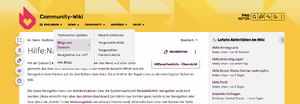
Bis zu vier Links auf Ebene 1 und 2, sowie sieben Links auf Ebene 3
Ganz links in der Navigation befinden sich das Logo des Wikis (falls eines vorhanden ist). Daneben befindet sich oben der Name des Wikis und unten eine Reihe von Sektionen und Links.
Insgesamt ist in der Navigation Platz für fünf Sektionen – vier davon können von einem Administrator angepasst werden. Die letzte Sektion auf Ebene 1 („ERKUNDEN“) ist mit einigen wichtigen Links fest vorgegeben und kann nicht verändert werden. Neben den Sektionen befindet sich ein Link zu den Diskussionen („DISKUTIEREN“). Bei Wikis, die noch das Forum nutzen, befindet sich dort ein Link zu diesem („FORUM“).
Auf der rechten Seite befinden sich die Anzahl der Seiten in dem Wiki. Daneben steht für reguläre, angemeldete Nutzern ein Link zum Hinzufügen einer Seite und ein Link zu den Letzten Aktivitäten im Wiki. Ausgeloggte Benutzer sehen lediglich die Option zum Hinzufügen einer neuen Seite. Für Administratoren ist zusätzlich ein Link zum Admin-Dashboard sichtbar. Für den Hintergrund der Navigation können Administratoren ein Hintergrundbild bestimmen (siehe Abschnitt „Design & Hintergrundbild“).
- Es ist Platz für maximal vier Slots auf der ersten Ebene (bis zu einer Breite von 550px),
- die jeweils sieben Unterpunkte auf einer zweiten Ebene haben können (bis zu einer Breite von 729px),
- die wiederum über bis zu sieben weitere Unterpunkte auf einer dritten Ebene verfügen können (Mindestbreite liegt bei 150px).
Insgesamt können also bis zu 280 Links in der Navigation des Wikis untergebracht werden.
Falls die Links über die vorgegebene Breite hinausreichen, erscheinen sie gar nicht, oder werden unter anderen Links dargestellt. In diesem Fall müsstest du die Links verkürzen.
Anpassungen
Sektionen
Anfangs befindet sich auf der MediaWiki-Seite Text wie dieser:
*category:inhalt|Inhalt **#newlychanged#|Zuletzt geänderte Seiten **Hilfe:Übersicht|Hilfe ***Hilfe:FAQ|Wiki-Grundlagen ***Hilfe:Tipps_und_Tricks|Weiterführende Tipps ***Hilfe:Erweiterte_Funktionen|Erweiterte Funktionen ***Hilfe:Administratoren-Handbuch|Admin-Handbuch **#category1# *portal-url|Community **blogs-recent-url|blogs-recent-url-text **forum-url|Forum
- Ein Sternchen bedeutet, dass es sich um einen der bis zu vier sichtbaren Menüpunkte handelt (Ebene 1).
- Zwei Sterne bedeuten, dass der Eintrag im Untermenü des darüberliegenden Hauptpunktes auftaucht (Ebene 2).
- Drei Sterne stehen für Menü unterhalb des zweiten Untermenüs (Ebene 3).
- Als Eintrag ist der Name einer Seite möglich, oder eine URL-Adresse, oder ein spezielles Codewort.
- Wenn gar nichts verlinkt werden soll (etwa bei einem Hauptpunkt), dann nimm ein einfaches Rautenzeichen (
#).
- Wenn gar nichts verlinkt werden soll (etwa bei einem Hauptpunkt), dann nimm ein einfaches Rautenzeichen (
- Hinter einem Eintrag (Link) kann man, mit einem senkrechten Strich (
|) getrennt, den Text vorgeben, der im Menü zu lesen sein soll.
Der erste Punkt im Beispiel verlinkt zur Kategorie:Inhalt (Category ist hier der englische Standardname des Kategorie-Namensraums, Kategorie geht auch). Der zweite Punkt, bzw. Unterpunkt des vorangehenden, ist ein besonderes Codewort, das automatisch die dritte Ebene füllt, in diesem Fall mit den am häufigsten besuchten Seiten des Wikis. Der letzte Hauptpunkt ist ein Kürzel für den Link zum Portal des Wikis, und seine zwei Unterpunkte sind ebenfalls Kürzel für die allgemeine Blog-Seite und die Übersicht der Forumsseiten. Für den Interessierten: Es handelt sich um die Seitennamen, die in den Systemnachrichten MediaWiki:portal-url, MediaWiki:blogs-recent-url und MediaWiki:forum-url definiert sind. Nur manche Communitys nutzen ein Community-Portal oder Forumsseiten.
Codewörter
Codewörter bestücken die Navigation automatisch mit Seiten. Sie müssen mit dem Rautenzeichen (#) umgeben sein und dürfen ausschließlich in der zweiten Ebene verwendet werden. Es gibt folgende Codewörter, die automatisch Unterpunkte anlegen:
- #category1#
- #category2#
- Diese Wörter verlinken jeweils als Hauptpunkt die größte/zweitgrößte usw. Kategorie im Wiki. Entsprechend sind die Unterpunkte die Top 7 aus diesen Kategorien.
- #category-Inhalt#
- Es ist auch möglich, eine selbst gewählte Kategorie vorzugeben, aus der sieben Seiten gezeigt werden sollen, hier als Beispiel die Kategorie:Inhalt. Hat eine Kategorie Leerzeichen, so müssen diese durch Unterstriche
_ersetzt werden. - #newlychanged#
- Dieses Codewort listet automatisch kürzlich geänderte Seiten auf.
Design & Hintergrundbild

Anpassung des Logos und des Community-Namens.
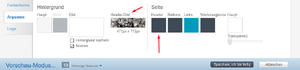
Anpassung der Hintergrundfarbe und Hinzufügen eines Bildes.
Über den Theme-Designer können Administratoren die Farbe des Headers, das Logo und den angezeigten Community-Namen ändern. Außerdem haben sie dort die Möglichkeit, ein Hintergrundbild für die Navigation hochzuladen. Dieses sollte im Optimalfall eine Größe von 471px x 115px haben.
Hinweis: Der gesamte Seiten-Header kann nicht mit CSS oder JS angepasst werden (persönliches CSS und JS sind von dieser Beschränkung ausgenommen).
Hinweise & Tipps
- Da viele Besucher sich beim ersten Besuchs des Wikis nicht unbedingt mit dem Thema auskennen, solltest du dich möglichst auf die wichtigsten Punkte beschränken und statt Formulierungen wie „Staffel 11“ lieber Ausdrücke wie z. B. „aktuelle Staffel“ nehmen.
- Du kannst jede Seite aus dem Wiki verlinken. Dabei ist es wichtig, vor allem jene Seiten zu verwenden, von denen du weißt, dass sie die wichtigsten für Besucher sind, wenn sie in dein Wiki kommen.
- Wir empfehlen Links zu beliebten Seiten hinzuzufügen sowie Links, die zeigen, wo die Community des Wikis zu finden ist.
- Links zu Artikelseiten sind beliebter als Links zu Kategorien.
Siehe auch
- Hilfe:Theme-Designer, Anpassung der Navigation und des Standard-Skins
- Hilfe:Werkzeugleiste, die untere, persönliche Leiste mit Links auf Spezialseiten
Mehr Hilfe & Feedback
- Ein Stichwortverzeichnis zu verschiedensten Hilfeseiten findest du auf Hilfe:Index.
- Einen geordneten Einstieg zur Hilfe gibt es auf der Seite Hilfe:Übersicht.
- Fragen an andere Benutzer kannst du in den Diskussionen des Community-Wikis stellen.
- Anmerkungen zu dieser Hilfeseite kannst du auf der dazugehörigen Diskussionsseite hinterlassen.
- Um Fehler zu melden, kontaktiere bitte einen Ansprechpartner oder nutze das entsprechende Kontaktformular.
